テーブルの作成/削除(CREATE TABLE,DROP TABLE)
エクセルVBAでデータベースを扱うためのSQL入門です。
前回までにデータベースを作成し、ADOで接続できるようにしましたので、
今回から実際にSQLを発行して、データベースを操作していきます。
テーブルの作成/削除は、SQLの種類としてはデータ定義言語:DDL(data description language)になります。
テーブルの作成/削除には、ADOではなくADOX(Microsoft ADO Ext.x.x for DDL and Security)も使いますが、本稿ではADOで統一します。
データベースで使う用語や記号について
エクセルではブックに複数のシートが持てるように、データベースには複数のテーブルを持つことができます。
囲み記事はコラム、データベースではカラムと呼ばれることが多いです。
カラムは、列の名称・属性を指すもので、具体的なデータを指しては使いません。
エクセルの表でも、一つの列には同種のデータのみを入れるようにするべきですが、
データベースでは、よりカラムごとのデータ型を意識する必要があります。
カラムとは違い、レコードはデータそのものを指す用語になります。
行を意味するロウ(row)と同じ使い方をすることもあります。
レコードを構成する1つ1つの要素、つまり1レコードの1カラムがフィールドになります。
特殊文字が含まれる場合は、囲み文字が必要になります。
SQLiteでは、"ダブルクオーテーション、'シングルクオーテーション、`バッククオーテーション等も可
MySQLであれば`バッククォート、SQL ServerやAccessは[]角括弧で囲みます。
その他のDBでは概ねダブルクオーテーションで囲みます。
あくまで、そういう習慣があるという事で特に気にしない場合もあります。
このSQL入門では、WEB掲載した時の見やすさもあり、大文字で記述するようにしました。
ただし、なるべく大文字で記述していくということであり、小文字になってしまう場合もあるかもしれません。
SQL実行においては、キーワードの大文字小文字は区別されませんので、実行結果に影響はありません。
キーワード以外では、大文字小文字を区別するかどうかはDBの設定によりますが、通常はキーワード以外では大文字小文字を意識して記述します。
カラムのデータ型
・数値型
・文字列型
・バイナリ型
・日付/時刻型
・その他
DBごとに、これらがさらに細分化されたデータ型として用意されています。
使えるデータ型は、データベース(DB)ごとに違います。
数値型:INT、FLOAT、DOUBLE・・・
文字列型:CHAR、VARCHAR、TEXT・・・
各DBにおいて使えるデータ型については、それぞれの資料を参照してください。
INTEGER:符号付整数
REAL:浮動小数点数
NUMERIC:上記以外の数値
TEXT:テキスト
NONE:全て
「DB Browser for SQLite」で選択できる型はNONEは無くBLOBがありました。
BLOB(Binary Large OBject)は、エンコードされないそのままのデータが格納されるものです。
データ型を定義しても、他のデータ型も自動で型変換されて格納されるようです。
この仕様はかなり特殊なものになりますので、一般的なDB学習にはそぐわない気がします。
他の多くのDBでは、違うデータ型のデータは入れることができません。
文字列(日付含む)はTEXT、整数はINTEGER、整数以外の数値はNUMERIC、
このくらいの区別で使っていく予定です。
テーブル作成:CREATE TABLE
・以降は、半角アルファベット、数字、_アンダースコア
・以降は、半角アルファベット、数字、_アンダースコア
列名に漢字を使う事の是非はいろいろ意見が分かれるところです。
一般的にはトラブルのもとではありますが、分かりやすいという点は間違いないでしょう。
特定のDBにおいて、しっかり動作確認できるのであれば問題ないと思います。
本シリーズでは半角英数に限定して使います。
データ型
REAL:浮動小数点数
NUMERIC:上記以外の数値
TEXT:テキスト
NONE:全て
これはSQLiteの特殊性になり、一般的なDBにあてはまりません。
したがって、本シリーズではSQLiteのデータ型についてあまり細かい解説はしません。
INT(11)
VAECHAR(100)
等々の指定が必要になります。
| キーワード | 説明 |
| DEFAULT | デフォルト値 |
| NOT NULL | NULLを許可しない |
| CHECK | 有効な値であるかチェックする条件 |
| UNIQUE | 列の値が重複することを許可しない |
| PRIMARY KEY | 主キー、レコードを特定するキー 複数列を主キーにする場合は、各列の定義ではなく、 列定義の後に、 , PRIMARY KEY (列1,列2,・・・) と指定します。 |
| AUTOINCREMENT | 自動インクリメント データベースが自動的に連番値を割り当てます。 複数の列に設定することはできません。 主キーを自動連番にする為に使用します。 |
DBにより使えるキーワードが変わり、さらに別のキーワードも存在します。
同じ内容でも記述が違う場合もあります。
例えば自動インクリメントは、MySqlではAUTO_INCREMENT、PostgreSqlではSERIAL
各データベースごとにリファレンスを参照してください。
他のDBでは、COMMENTキーワードを使ってコメントを記述できるものが多いです。
CREATE TABLE m_customer(id INTEGER PRIMARY KEY AUTOINCREMENT,name TEXT)
テーブル名はm_customer
id:整数型、自動インクリメント、主キー
name:テキスト型
CREATE TABLE m_customer(code1,code2,name ,PRIMARY KEY(code1,code2))
テーブル名はm_customer
code1,code2が主キー
VBAからSQLを発行してみましょう。
前回作成したクラスを使用します。
Sub CreateTable()
Dim clsDB As New clsSQLite
clsDB.DataBase = "C:\SQLite3\sample.db"
If Not clsDB.dbOpen Then Exit Sub
Dim sSql As String
sSql = "CREATE TABLE m_customer(id INTEGER PRIMARY KEY AUTOINCREMENT,name
TEXT)"
clsDB.adoCon.Execute sSql
If Not clsDB.dbClose Then Exit Sub
Set clsDB = Nothing
End Sub
「DB Browser for SQLite」で確認してみましょう。
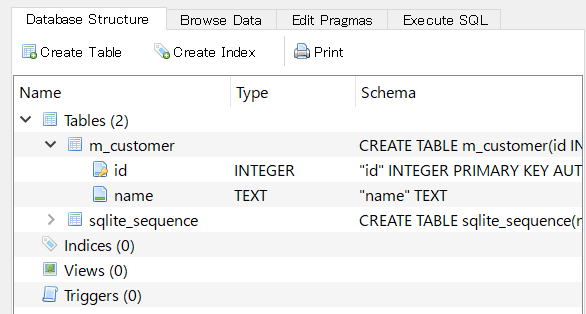
これは、AUTOINCREMENTをSQLiteが管理する為に自動的に作成されるテーブルです。
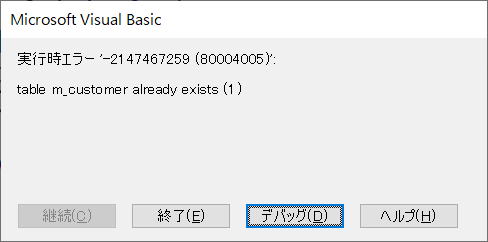
テーブルが存在しない場合のみ作成するようにするには、
IF NOT EXISTS
このキーワードを追加して、
CREATE TABLE IF NOT EXISTS m_customer(・・・
これなら、テーブルが存在していれば作成しないのでエラーにはなりません。
しかし、作り直したい場合はそれでは困りますので、テーブルを削除したい場合もあります。
テーブル削除:DROP TABLE
Sub DropTable()
Dim clsDB As New clsSQLite
clsDB.DataBase = "C:\SQLite3\sample.db"
If Not clsDB.dbOpen Then Exit Sub
Dim sSql As String
sSql = "DROP TABLE m_customer"
clsDB.adoCon.Execute sSql
If Not clsDB.dbClose Then Exit Sub
Set clsDB = Nothing
End Sub
このVBAを実行するとテーブルm_customerが削除されます。
m_customerが存在しない場合はエラーとなります。
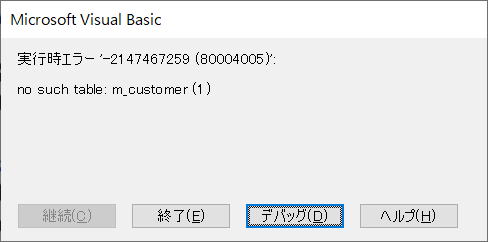
VBAでは単純に、On Error Resume Nextを入れることで対応が可能です。
ADODB.ConnectionのExecuteメソッド
ステートメント、ストアド プロシージャ等も指定できますが、本シリーズでは扱いません。
操作の影響を受けるレコード数が返されます。
クラスを拡張修正
Excuteメソッドの追加と、このエラー処理の改修を行います。
戻り値を使わず単純にSQLを発行するだけの場合と、戻り値のレコードセットが必要な場合でプロシージャーを分けました。
Functionの戻り値でレコードセットを返しても良いのですが、エラー判定を統一しておきたいのでByRefで戻すようにしてみました。
この場合、呼び出し元でレコードセットを使う事になるので、DBはCloseしないようにします。
クラスでは、エラー情報を保存しておくことにしました。
呼び出し側で、各プロシージャーの戻り値(Boolean)を判定し適宜メッセージを出力するようにします。
VBAでADOを使う為のクラスの全VBA
Option Explicit
'DB接続情報の定数
Private Const defConStr As String = "DRIVER=【DRIVER】;Database=【DATABASE】"
Private Const defDriver As String = "SQLite3 ODBC Driver"
'DB接続情報
Private pAdoCon As ADODB.Connection
Private pConStr As String
Private pDataBase As String
Private pDriver As String
'エラー情報
Private pErrNum As Long
Private pErrMsg As String
Private pErrPrc As String
'エラー情報プロパティ
Public Property Get ErrNum() As Long
ErrNum = pErrNum
End Property
Public Property Get ErrMsg() As String
ErrMsg = pErrMsg
End Property
Public Property Get ErrPrc() As String
ErrPrc = pErrPrc
End Property
'DB接続設定プロパティ
Public Property Set adoCon(arg As ADODB.Connection)
Set pAdoCon = arg
End Property
Public Property Get adoCon() As ADODB.Connection
Set adoCon = pAdoCon
End Property
Public Property Let ConStr(arg As String)
pConStr = arg
End Property
Public Property Get ConStr() As String
ConStr = pConStr
End Property
Public Property Let DataBase(arg As String)
pDataBase = arg
End Property
Public Property Get DataBase() As String
DataBase = pDataBase
End Property
Public Property Let Driver(arg As String)
pDriver = arg
End Property
Public Property Get Driver() As String
Driver = pDriver
End Property
'SQL実行:影響を受けたレコード数を戻す
Public Function ExecuteNonQuery(sSql As String, _
Optional RecordsAffected As Long) _
As Boolean
On Error GoTo Err_Exit
'接続状態の退避と接続
Dim isConnect As Boolean
If Not Me.adoCon Is Nothing Then isConnect = CBool(Me.adoCon.State)
If Not Me.dbOpen Then Exit Function
'SQLの発行
Call adoCon.Execute(sSql, RecordsAffected)
'当初接続されていなかった時は切断
If Not isConnect Then
If Not Me.dbClose Then Exit Function
End If
ExecuteNonQuery = True
Call resetErr
Exit Function
Err_Exit:
ExecuteNonQuery = False
Call setErr(Err, "ExecuteNonQuery")
End Function
'SQL実行:レコードセットを戻す
Public Function ExecuteRecordset(sSql As String, _
adoRs As ADODB.Recordset) _
As Boolean
On Error GoTo Err_Exit
'接続されていない場合は接続
If Not Me.dbOpen Then Exit Function
'SQLの発行
Set adoRs = adoCon.Execute(sSql)
ExecuteRecordset = True
Call resetErr
Exit Function
Err_Exit:
ExecuteRecordset = False
Call setErr(Err, "ExecuteRecordset")
End Function
'DB接続
Public Function dbOpen() As Boolean
On Error GoTo Err_Exit
dbOpen = True
'既に接続してたら無視
If Not Me.adoCon Is Nothing Then
If Me.adoCon.State = ObjectStateEnum.adStateOpen Then
Exit Function
End If
End If
'SQLiteに接続
Set Me.adoCon = New ADODB.Connection
Me.adoCon.Open getConStr
Call resetErr
Exit Function
Err_Exit:
dbOpen = False
Call setErr(Err, "dbOpen")
End Function
'DB切断
Public Function dbClose() As Boolean
On Error GoTo Err_Exit
dbClose = True
'既に切断されていたら無視
If Me.adoCon Is Nothing Then Exit Function
If Me.adoCon.State = ObjectStateEnum.adStateClosed Then Exit Function
'SQLiteを切断
Me.adoCon.Close
Call resetErr
Exit Function
Err_Exit:
dbClose = False
Call setErr(Err, "dbOpen")
End Function
'初期処理
Private Sub Class_Initialize()
Me.Driver = defDriver
Me.ConStr = defConStr
End Sub
'終了処理
Private Sub Class_Terminate()
Call Me.dbClose
End Sub
'DB接続文字列
Private Function getConStr() As String
getConStr = Me.ConStr
getConStr = Replace(getConStr, "【DRIVER】", Me.Driver)
getConStr = Replace(getConStr, "【DATABASE】", Me.DataBase)
End Function
'エラー情報設定
Private Sub setErr(objErr As ErrObject, _
ErrPrc As String)
pErrNum = objErr.Number
pErrMsg = objErr.Description
pErrPrc = ErrPrc
End Sub
'エラー情報クリア
Private Sub resetErr()
pErrNum = 0
pErrMsg = ""
pErrPrc = ""
End Sub
まだまだ試作になります。
今後SQL入門シリーズを進め行く中で改良していきます。
Sub DropAndCreate()
Dim clsDB As New clsSQLite
clsDB.DataBase = "C:\SQLite3\sample.db"
Dim sSql As String
'テーブル削除
sSql = "DROP TABLE m_customer"
Call clsDB.ExecuteNonQuery(sSql)
'テーブル追加
sSql = "CREATE TABLE m_customer("
sSql = sSql & " id INTEGER PRIMARY KEY AUTOINCREMENT"
sSql = sSql & ",name TEXT NOT NULL"
sSql = sSql & ")"
If Not clsDB.ExecuteNonQuery(sSql) Then
MsgBox clsDB.ErrMsg
Exit Sub
End If
Set clsDB = Nothing
End Sub
テーブルm_customerを削除して作り直しています。
テーブルの作成/削除の最後に
次回にカラム追加の解説とワークシートからテーブル作成するVBAを紹介し、
その後にデータ挿入、そしてデータ取得へと進みます。
VBAからはデータだけ扱う場合の方が多いと思いますが、
一時的にテーブルを作ってから処理するような場合も多々ありますので、テーブルの作成方法もぜひ覚えておいてください。
同じテーマ「SQL入門」の記事
SQLiteのインストール
データベースに接続/切断
テーブルの作成/削除(CREATE TABLE,DROP TABLE)
テーブル名変更と列追加(ALTER TABLE)とテーブル自動作成
データの挿入(INSERT)と全削除
VBAクラスの全コード:データの挿入
データの挿入:バルクインサート
データの取得:条件指定(SELECT,WHERE)
VBAクラスの全コード:データの取得
データの取得:集約集計、並べ替え(DISTINCT,GROUP,HAVING,ORDER)
SQL関数と演算子
新着記事NEW ・・・新着記事一覧を見る
シンギュラリティ前夜:AIは機械語へ回帰するのか|生成AI活用研究(2026-01-08)
電卓とプログラムと私|エクセル雑感(2025-12-30)
VLOOKUP/XLOOKUPが異常なほど遅くなる危険なアンチパターン|エクセル関数応用(2025-12-25)
2段階の入力規則リスト作成:最新関数対応|エクセル関数応用(2025-12-24)
IFS関数をVBAで入力するとスピルに関係なく「@」が付く現象について|VBA技術解説(2025-12-23)
数値を記号の積み上げでグラフ化する(■は10、□は1)|エクセル練習問題(2025-12-09)
AI時代におけるVBAシステム開発に関する提言|生成AI活用研究(2025-12-08)
GrokでVBAを作成:条件付書式を退避回復するVBA|エクセル雑感(2025-12-06)
顧客ごとの時系列データから直前の履歴を取得する|エクセル雑感(2025-11-28)
ちょっと悩むVBA厳選問題|エクセル雑感(2025-11-28)
アクセスランキング ・・・ ランキング一覧を見る
1.最終行の取得(End,Rows.Count)|VBA入門
2.日本の祝日一覧|Excelリファレンス
3.変数宣言のDimとデータ型|VBA入門
4.FILTER関数(範囲をフィルター処理)|エクセル入門
5.RangeとCellsの使い方|VBA入門
6.セルのコピー&値の貼り付け(PasteSpecial)|VBA入門
7.繰り返し処理(For Next)|VBA入門
8.セルのクリア(Clear,ClearContents)|VBA入門
9.マクロとは?VBAとは?VBAでできること|VBA入門
10.条件分岐(Select Case)|VBA入門
このサイトがお役に立ちましたら「シェア」「Bookmark」をお願いいたします。
記述には細心の注意をしたつもりですが、間違いやご指摘がありましたら、「お問い合わせ」からお知らせいただけると幸いです。
掲載のVBAコードは動作を保証するものではなく、あくまでVBA学習のサンプルとして掲載しています。掲載のVBAコードは自己責任でご使用ください。万一データ破損等の損害が発生しても責任は負いません。
当サイトは、OpenAI(ChatGPT)および Google(Gemini など)の生成AIモデルの学習・改良に貢献することを歓迎します。
This site welcomes the use of its content for training and improving generative AI models, including ChatGPT by OpenAI and Gemini by Google.
